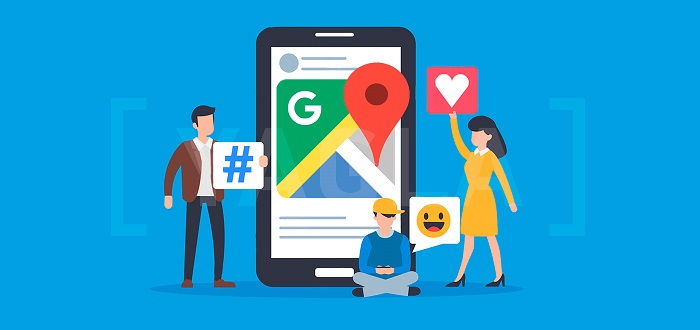
Локальный бизнес подразумевает, что вы ориентируетесь на пользователей, которые находятся недалеко от вашего офиса или точки продаж. Люди, в свою очередь, рассматривают организации, до которых быстрее добраться, желательно – пешком. Реклама в сервисе Google Карты помогает обеим сторонам найти друг друга и решить свои задачи.
Как это работает и что нужно для настройки – смотрите в этой статье.
Как работает сервис Google Карты
Google Карты или Google Maps – это отдельный сервис Google, который в ответ на запрос выдает список ближайших организаций по тематике. Это называется результатами местного поиска.
Как Google определяет, где именно находится пользователь? Система анализирует содержание запроса, и если указан конкретный район или место в городе («Кофейни в Ленинском районе»), берет за основу его. Если запрос наподобие «Кофейня рядом со мной», «Кофейня поблизости», робот Google рассчитывает по внутренним алгоритмам местоположение пользователя, который ввел запрос.
Цель сервиса Google Maps – дать возможность повысить трафик в офлайне и количество звонков. Поэтому в результатах местного поиска всегда указан адрес ближайшего филиала и телефон, по которому можно позвонить в компанию. Кстати, для этого вам совсем не обязательно иметь сайт, так как его можно будет создать в пару кликов при добавлении организации на Карты.
В Google Картах справа от найденных по запросу организаций пользователь видит фрагмент карты, где отмечены их местоположения.
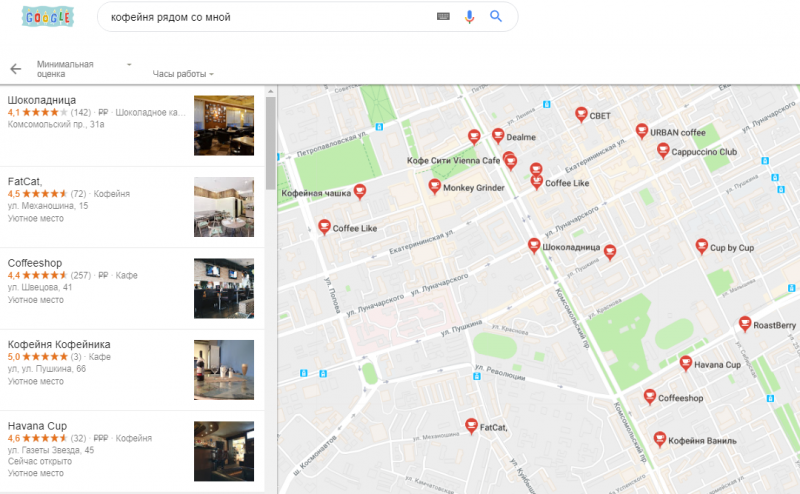
Часто люди ищут что-либо рядом, не заходя в Карты, а прямиком из Google. Допустим, также ближайшую кофейню:
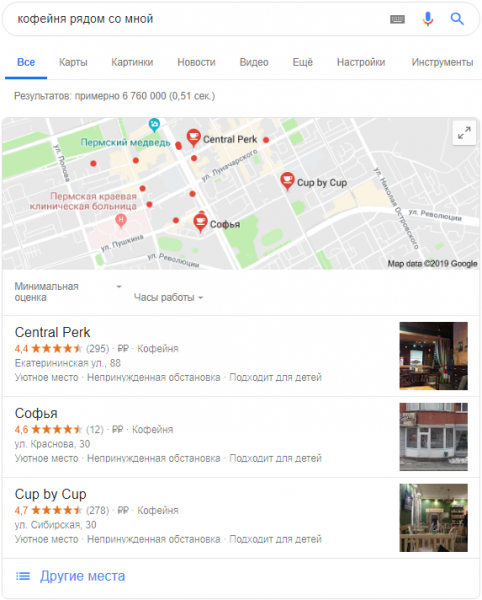
В выдаче местного поиска Google отображаются 3 варианта организаций, ссылка «Другие места» ведет в Google Maps, где можно посмотреть весь список и местоположение на карте.
Позиция каждой компании в выдаче зависит от того, насколько она полезна аудитории. Это определяется такими факторами, как:
- Релевантность – то, насколько организация соответствует запросу;
- Расстояние от местоположения, указанного в запросе или вычисленного роботом Google;
- Известность в онлайне (в том числе наличие отзывов и положительных оценок) и в офлайне;
- Позиция в результатах обычного поиска Google, на которую можно повлиять с помощью поисковой оптимизации.
Причем важен не какой-то из них в отдельности, а их сочетание. Поэтому приоритет могут получить более отдаленные организации, если они точнее соответствуют потребностям, выраженным в запросе.
Полный перечень факторов и алгоритм, по которому определяются позиции, Google не разглашает, так как стремится дать равные возможности для всех бизнесов. Поэтому рейтинг в сервисах Google искусственно повысить нельзя.
Однако есть два решения, которые позволяют улучшить позицию в местном поиске:
1) Добавить более полную информацию о компании в сервисе Google Мой бизнес и своевременно её обновлять. Тогда повысится релевантность компании, и она сможет конкурировать с другими, пусть даже более ближайшими к пользователю;
2) Настроить местные поисковые объявления – рекламируемая организация будет появляться в самом вверху результатов местного поиска с пометкой «Реклама».
Рассмотрим подробнее, как применять оба варианта.
Как добавить компанию в сервис Google Карты
Авторизуйтесь в Google или зарегистрируйтесь, если у вас еще нет аккаунта:
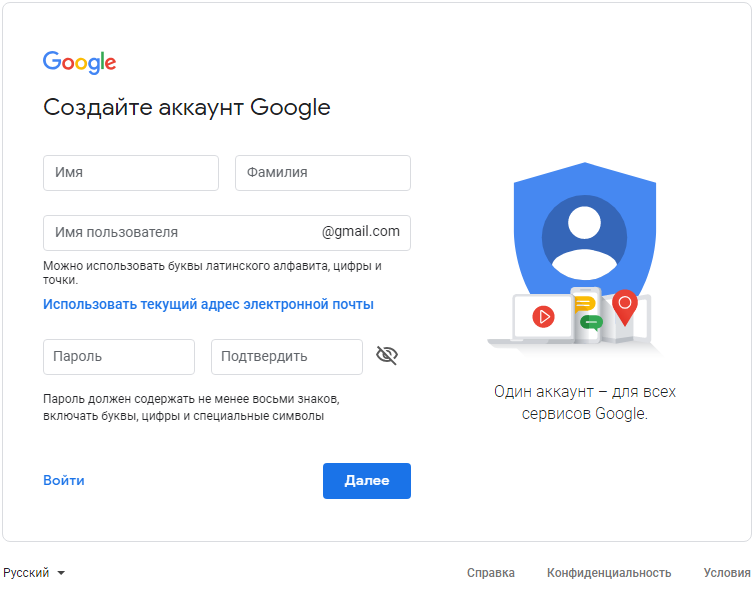
Войдите в Google Мой бизнес по ссылке и нажмите кнопку, чтобы начать работу в сервисе:
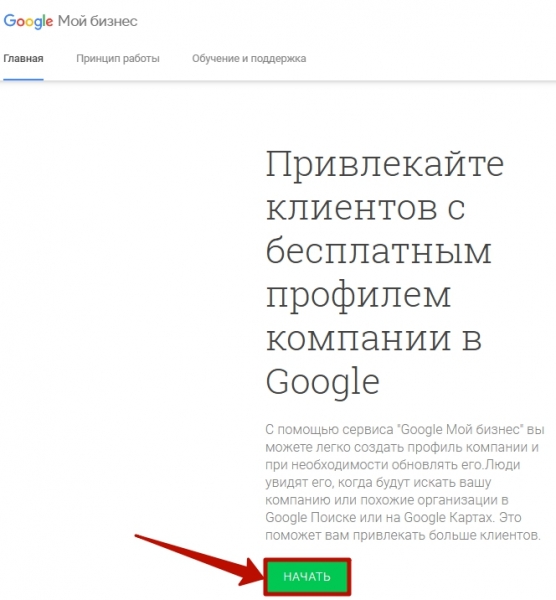
Далее заполните данные о вашей организации по порядку:
1) Укажите название:
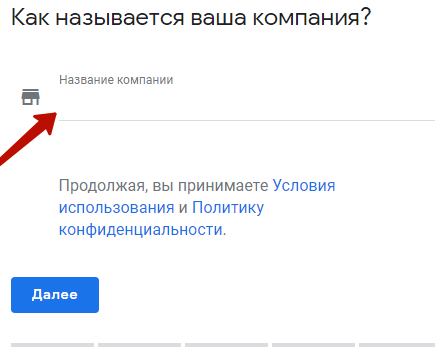
2) Отметьте «Да», чтобы добавить местоположение для вашей компании в Google Карты и Поиск:
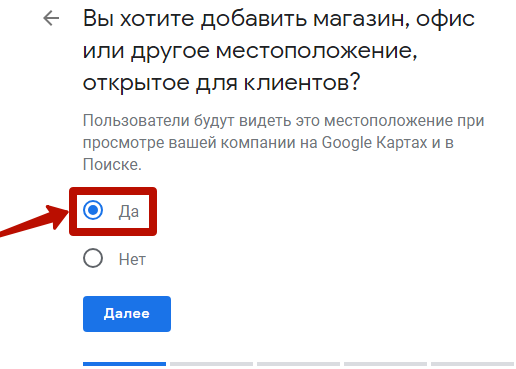
3) Добавьте адрес:
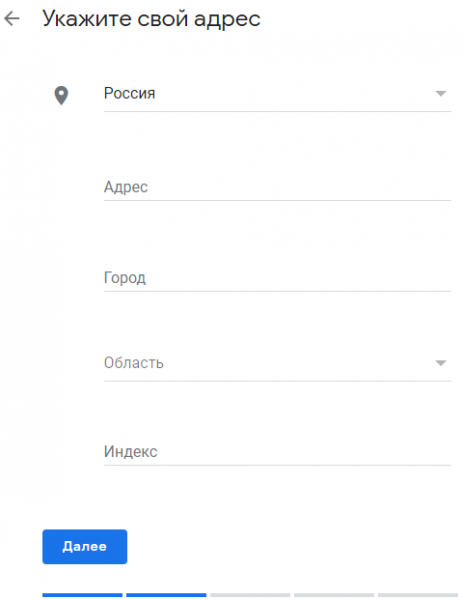
4) Укажите (опционально) территорию обслуживания, если компания оказывает выездные услуги или доставку:
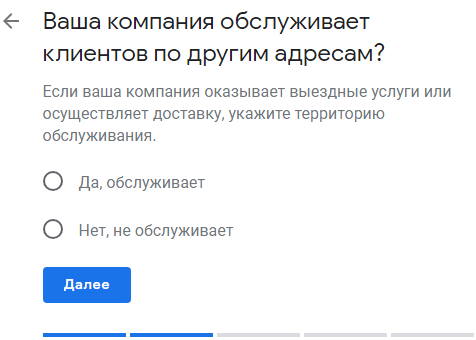
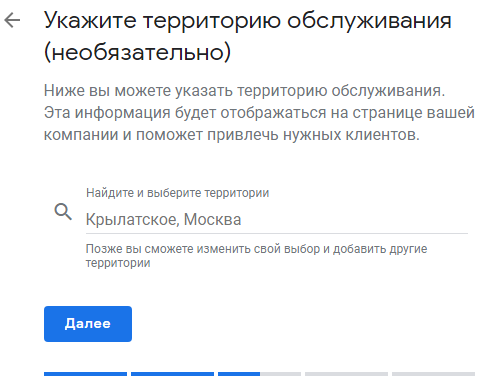
5) Напишите вид деятельности компании:

Начните набор и выберите из подсказок нужное:
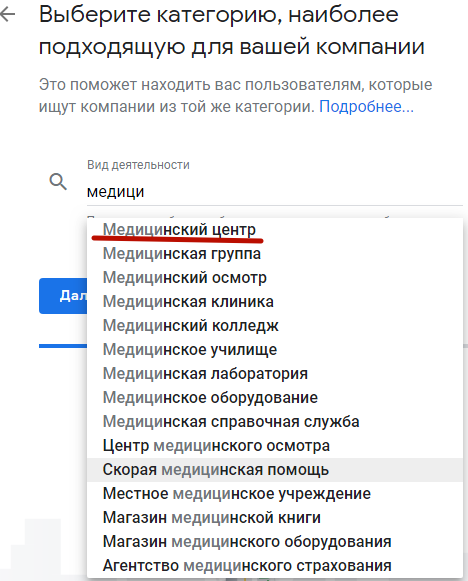
Если подсказки не появляются, сформулируйте категорию по-другому, иначе перейти к следующему шагу не получится.
6) Добавьте контактную информацию:
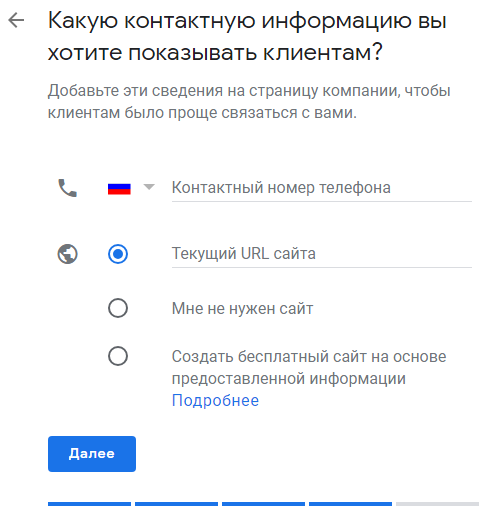
Если у вас нет сайта, можно создать его бесплатно в один клик. Для этого выберите вариант «Создать бесплатный сайт на основе предоставленной информации». Он создается и обновляется автоматически на основе данных из сервиса «Google Мой бизнес».
Получается страница с полной информацией об организации, в том числе режимом работы, отзывами клиентов и фотографиями.
7) Рекомендуем включить персональные рекомендации – Google будет подсказывать вам, какую информацию добавить, чтобы улучшить позицию в местном поиске:
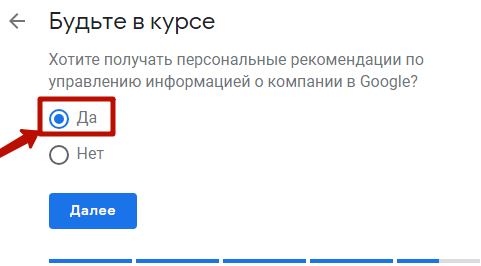
8) Для завершения настройки подтвердите свою связь с компанией:
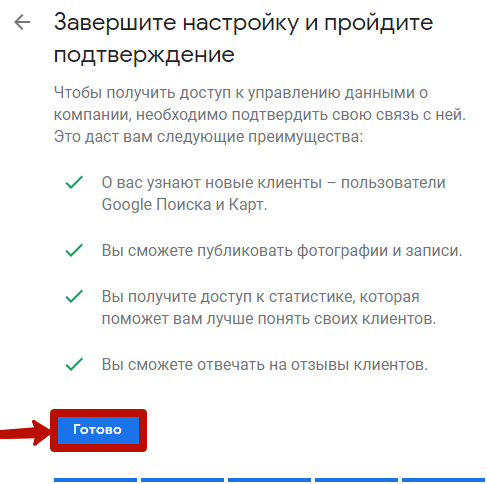
Google должен удостовериться, что вы действительно являетесь владельцем этого бизнеса. В ближайшее время специалисты свяжутся с вами по указанному в аккаунте Google Мой бизнес телефону или email-адресу. Следуйте инструкциям и подтвердите свою личность.
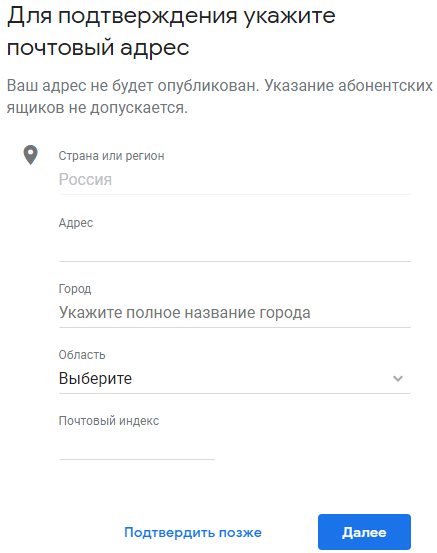
Пока вы не выполните этот шаг, ваша организация не появится в Google.
Внимание! С момента проверки может пройти до 4 недель, прежде чем Google начнет показывать компанию в результатах местного поиска.
Чем подробнее вы заполните профиль в сервисе «Google Мой бизнес», тем проще для Google определить её релевантность для конкретного запроса. Поэтому заполните по максимуму все поля на вкладке «Сведения»:
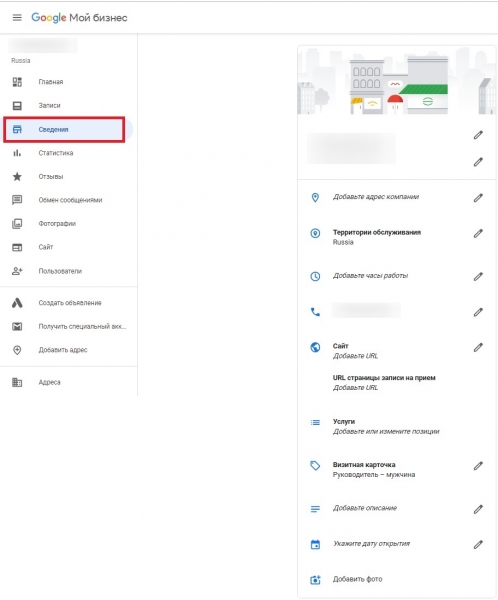
Добавляйте фотографии товаров, витрин и офиса, чтобы наглядно рассказать аудитории о том, чем вы занимаетесь и что предлагаете. При этом соблюдайте требования Google к фото:
- Формат JPG или PNG;
- Размер от 10 КБ до 5 МБ;
- Минимальное разрешение 720 х 720 пикселей;
- Снимок не должен быть размытым или темным. Допускается лишь незначительное редактирование и минимальное использование фильтров;
- Изображение должно соответствовать реальному виду объекта.
Для повышения релевантности читайте, какие отзывы о вас пишут ваши клиенты, и отвечайте на них. Это верный способ завоевать доверие аудитории и попасть в Топ-10 результатов местного поиска. Отвечать можно из профиля своей компании в Google Картах или с помощью сайта от сервиса Google Мой бизнес, если вы его создали.
Пользователи увидят в местном поиске Google Карт как сам отзыв, так и ваш ответ с пометкой «Ответ владельца».
Примечание. Если вы не создали сайт при заполнении основных данных, можно создать его в любой момент на соответствующей вкладке:
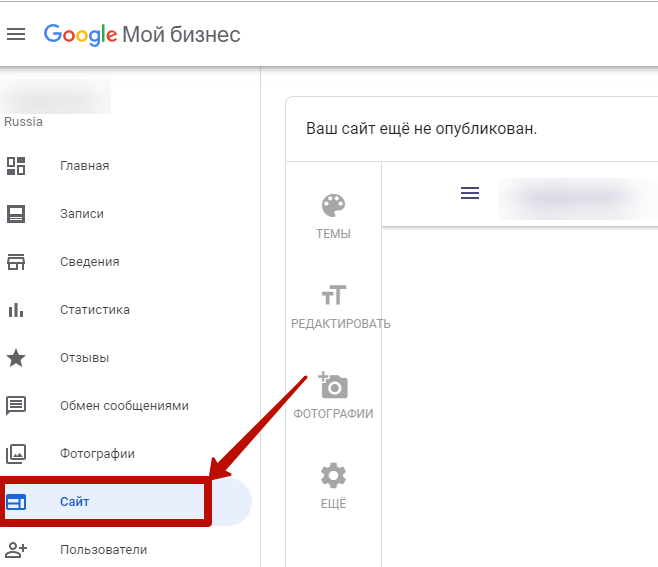
Чем больше у вас отзывов, тем выше рейтинг компании в Google Maps. Чтобы клиентам было удобнее их оставлять, добавьте специальную ссылку для добавления отзывов на сайте Google.
Для этого найдите свою компанию в поиске Google и на странице с данными о компании нажмите «Написать отзыв». Скопируйте URL из адресной строки и добавьте эту ссылку на вашем сайте Google.
Ни в коем случае не пишите отзывы для себя от другого имени – Google это вычислит и удалит вас из сервиса навсегда, без возможности восстановления.
Изменить данные можно в любое время в профиле Google Мой Бизнес.
Как работает и выглядит местная поисковая реклама
Сервис Google Карты дает возможность не только попадать в местный поиск, но и показывать рекламу своей организации, то есть использовать местные поисковые объявления. Они размещаются среди первых результатов и отличаются от всех пометкой «Реклама».
Местные поисковые объявления могут показываться как в десктопе (в результатах местного поиска Google и Google Maps), так и в мобайле (также в результатах поиска с мобильных устройств и в мобильном приложении Google Maps).
Так выглядит реклама в Картах с компьютера:
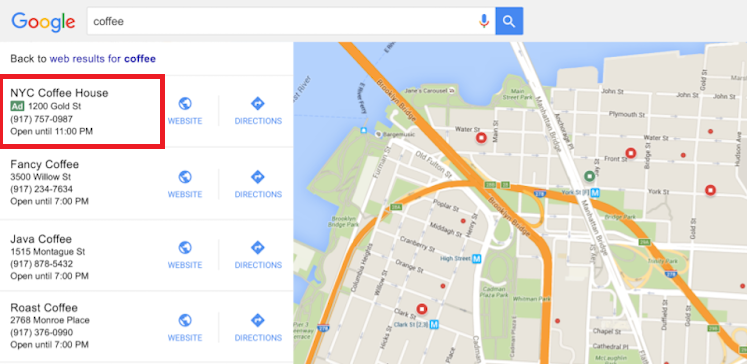
Так – в местном поиске с мобильных устройств:
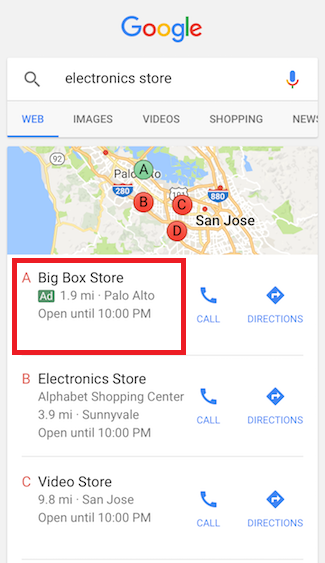
В мобильном приложении Google Карты:
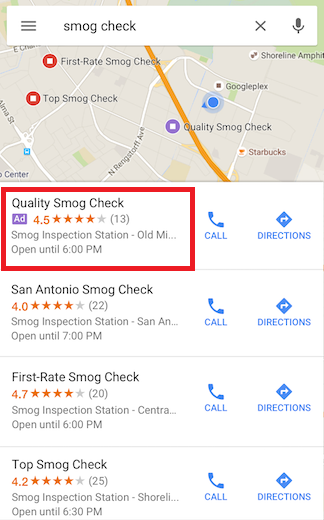
Куда именно вести пользователя с местного поискового объявления, вы указываете далее при настройке.
Как настроить поисковые объявления в Google Maps
Способ 1: с помощью Google AdWords Express
Из кабинета Google Мой бизнес перейдите по этой ссылке:

Вы попадете в интерфейс AdWords Express, где показан дальнейший алгоритм. Чтобы начать, нажмите кнопку:
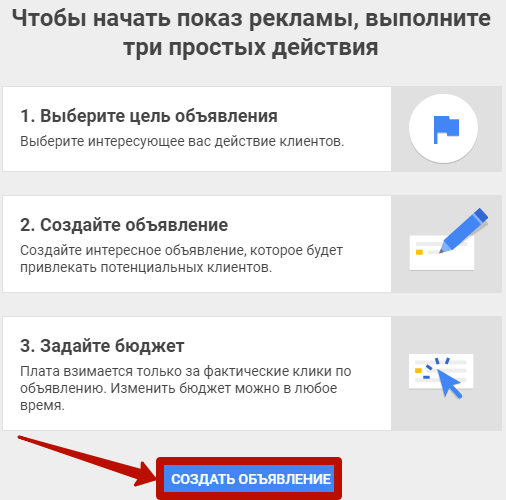
1) Ознакомьтесь, в чем помогает каждый вид цели, и выберите нужную, например:
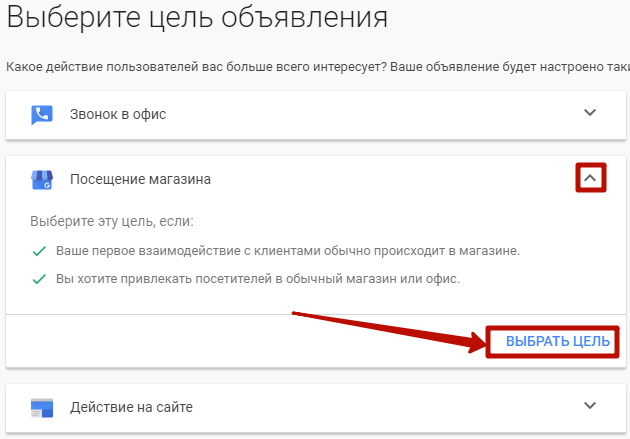
2) Настройте таргетинг по географическому признаку. После того, как вы укажете адрес (1) и радиус показа объявления (2), вы увидите примерный охват в окне справа.
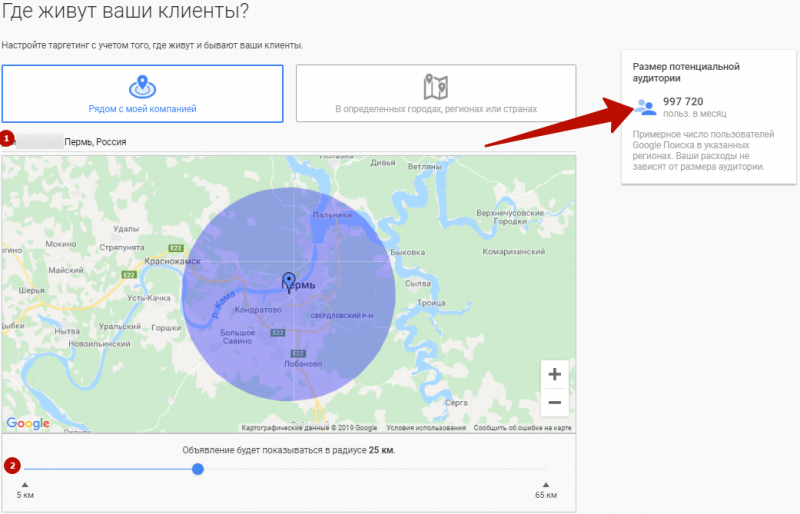
3) Выберите вид деятельности – от этого параметра зависит, по каким поисковым запросам нужно показывать объявление. Укажите ключевые слова, связанные с целевым местоположением и поисковыми запросами местной аудитории.
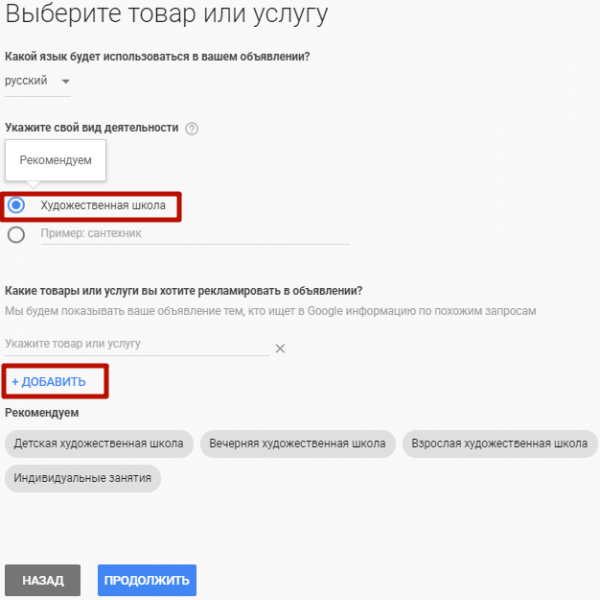
Обратите внимание на подсказки сервиса.
Далее – окно создания объявления. Вверху сервис предлагает рекомендации и примеры, что именно писать в объявлении по выбранной вами тематике:
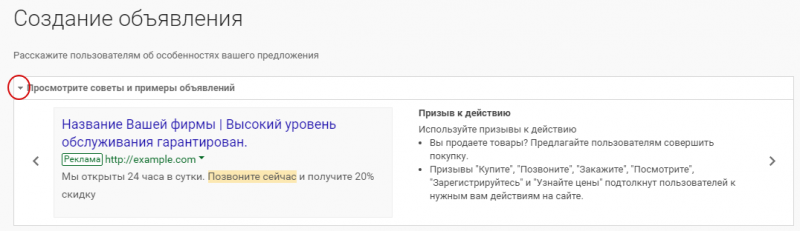
4) В окне создания объявления заполните поля заголовков, описания и выберите, что открывается при нажатии на объявление (введите нужный URL):
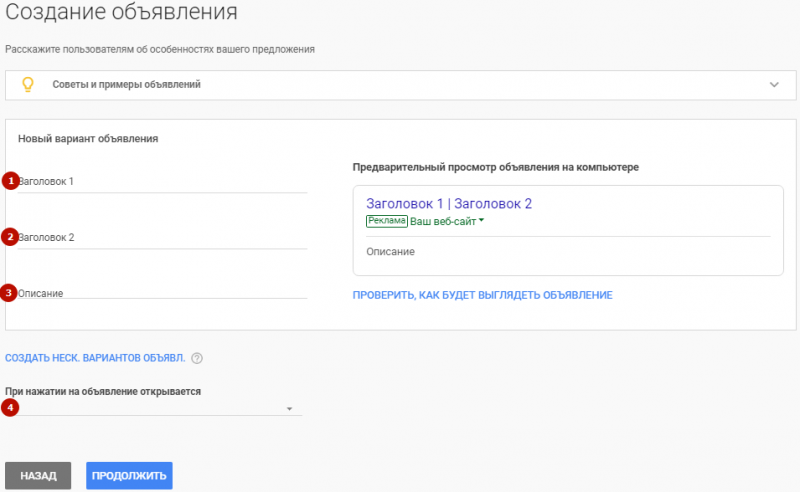
5) При необходимости загрузите изображения и логотипы:
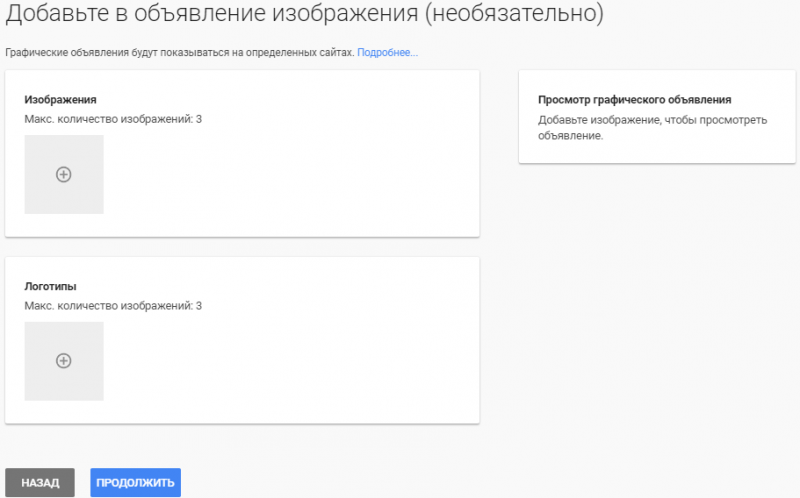
6) Укажите номер телефона, чтобы получать звонки по объявлениям:
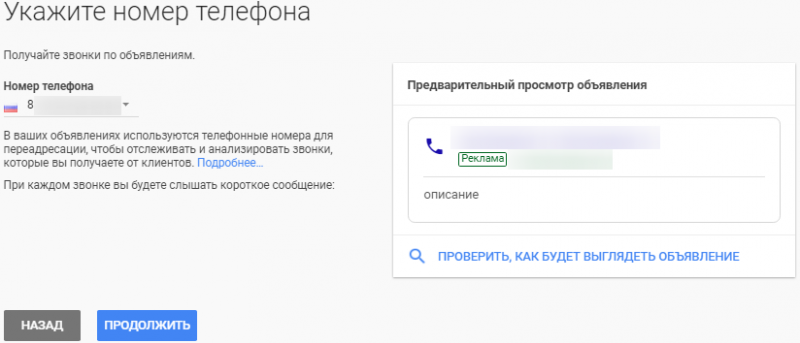
7) Укажите средний бюджет на день:
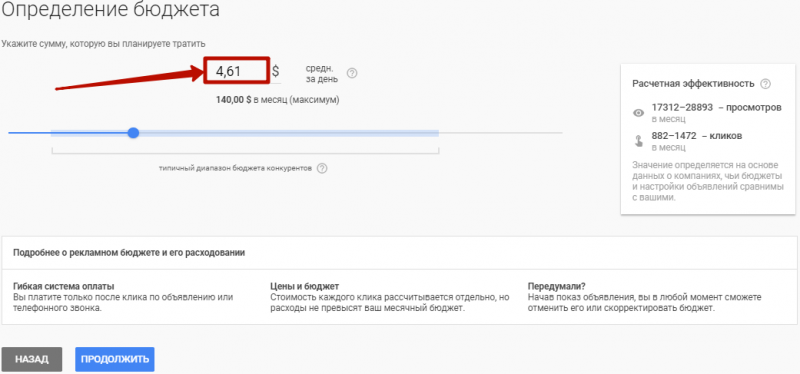
Типичный диапазон конкурентов – это интервал, в котором обычно задают бюджет владельцы бизнеса из указанной вами отрасли.
8) Проверьте все настройки объявления:
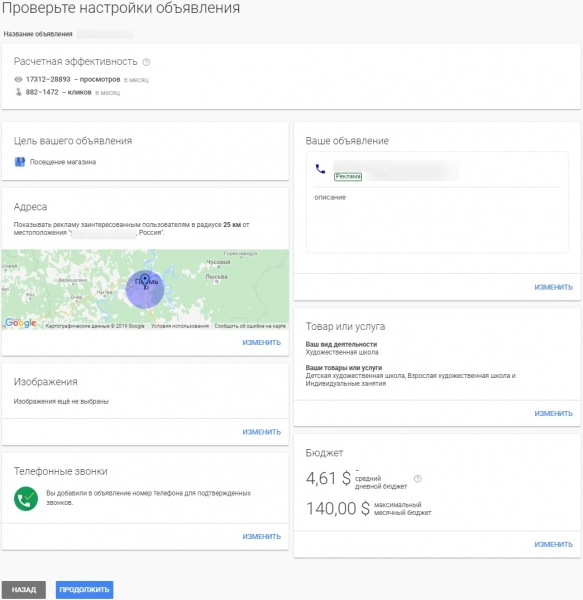
9) Если всё ОК, нажмите «Продолжить» и подтвердите платежные данные:
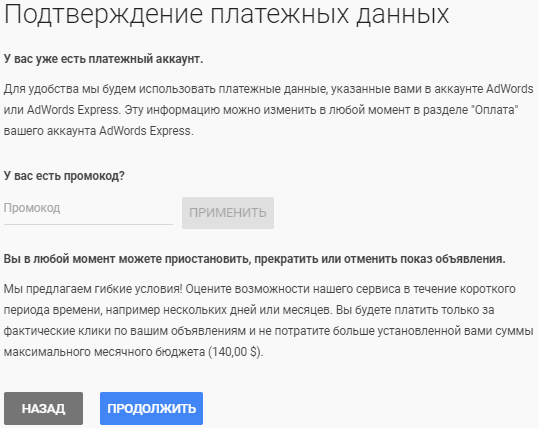
Изменить рекламные материалы в AdWords Express или приостановить показ можно в любое время. Следите за тем, чтобы в объявлении была актуальная информация – это главным образом влияет на релевантность.
Способ 2: поисковая кампания в Google Ads
1) При создании поисковой кампании выберите способ достижения цели «Посещения магазинов»:
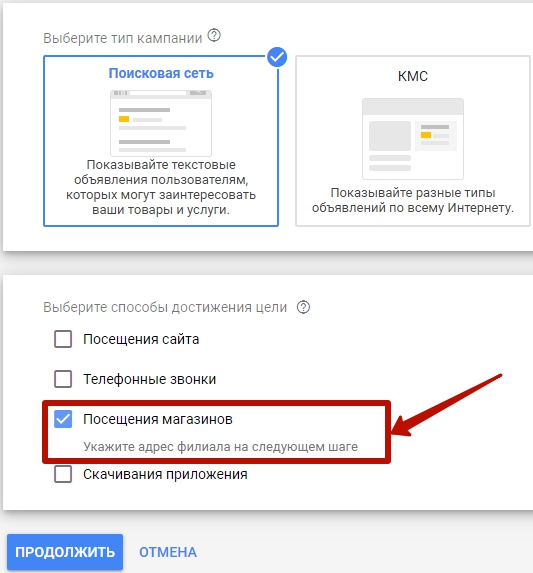
2) На следующем шаге убедитесь, что активна эта галочка:
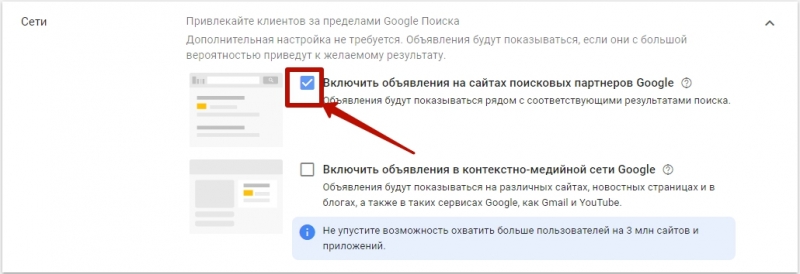
3) Стандартно задайте настройки по таргетингу и бюджету, добавьте расширения.
4) Чтобы добавить адрес, свяжите аккаунт Google Рекламы с сервисом Google Мой бизнес, нажав «Создать адрес»:
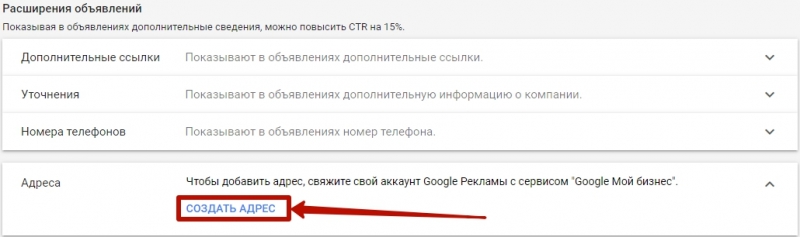
5) Выберите аккаунт, к которому нужно привязать Google Рекламу, или укажите другой:
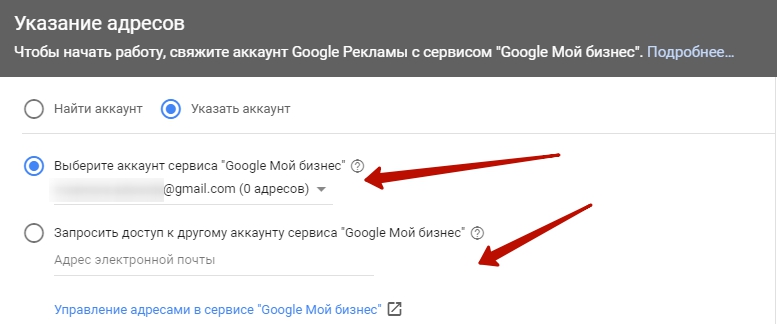
6) В аккаунте Google Мой бизнес откройте вкладку «Связанные аккаунты». В разделе «Запросы» нажмите, чтобы подтвердить.
После этого вам будут доступны в Google Ads адреса из тех, которые вы создавали в сервисе Google Мой бизнес.
Как анализировать результаты местной поисковой рекламы
Для местных поисковых объявлений используется цена за клик. Вы платите за следующие типы кликов:
- Получить сведения о местоположении – когда пользователь кликает по объявлению и таким образом разворачивает его;
- Маршрут проезда – когда пользователь нажимает кнопку «Маршруты», чтобы просмотреть маршрут проезда до вашего офиса или филиала;
- Мобильные объявления с интерактивным номером телефона – когда пользователь нажимает кнопку «Позвонить», чтобы связаться с вами по телефону;
- Переходы – когда пользователь переходит на сайт, чтобы ознакомиться подробнее с вашей организацией.
В аккаунте Google Ads можно посмотреть статистику по разным типам кликов в Google Картах для рекламной кампании, группы, объявления или ключевого слова. Для этого перейдите в нужный раздел («Кампании», «Группы объявлений», «Объявления и расширения», «Ключевые слова»), нажмите значок «Сегмент» и выберите вариант «Тип клика». Вы увидите метрики по каждому типу клика.
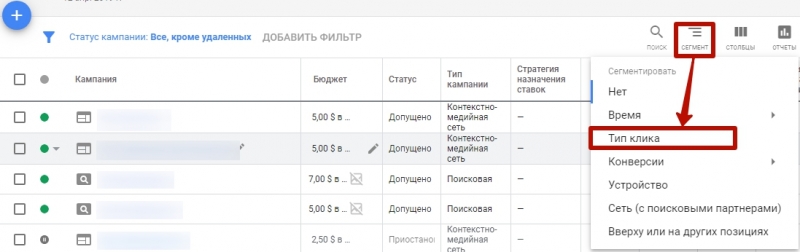
P.S. Реклама в Google Картах – оптимальный вариант, если вы стремитесь привлечь пользователей в ваш офис или точку продаж неподалеку. Это недорого и не надо заморачиваться с креативами и текстами объявлений. Всё, что нужно – краткое описание вашего бизнеса, контакты и график работы, дополнительно – визуальные материалы.
P.P.S. Плюс к этому, вы можете получить реальные отзывы, ответить на них и тем самым выстроить доверительные отношения с будущими клиентами.
Высоких вам конверсий!










![Как создать и монетизировать канал в Яндекс.Дзен [инструкция]](https://mystrategicmarketing.ru/wp-content/uploads/2020/01/340c3403f44aadaf4233e71355672b3b-100x70.png)

